一、问题说明
由于家小孩强行输错iPad平板电脑开机密码多次,造成iPad彻底被停用(变为板砖了),现需通过iTunes软件进行刷机恢复操作(步骤见下),如下图所示
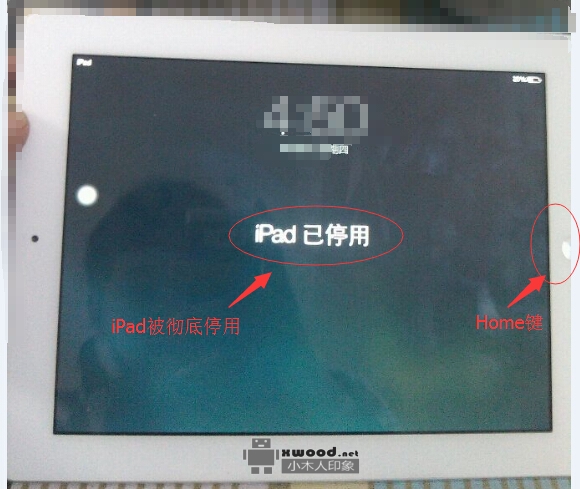
二、操作步骤
首先准备iPad数据线、安装有iTunes软件的个人电脑(如Mac book苹果电脑,默认自动itunes,如windows系统,64位的版本,点击下载安装,32位点击这里)-到操作系统找到并打开itunes
1. 先长按iPad平板“开关按钮”,将其关机
2. 关机后,即将准备好数据线,一头插入个人电脑USB接口端,另一头插入iPad接口端,先按住“Home键”,同时再按住“开关按钮”
3. 直到出现白色苹果LOGO图标,再等一会儿,待定出现下图所示提示插入数据线的界面,松开“开关按钮”、“Home”键按钮
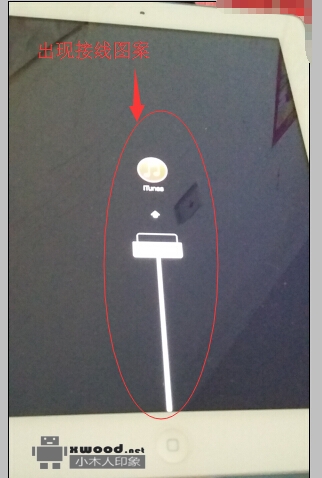
4. 等电脑itunes软件会自动识别出iPad,并进入“恢复模式”界面,如下图所示
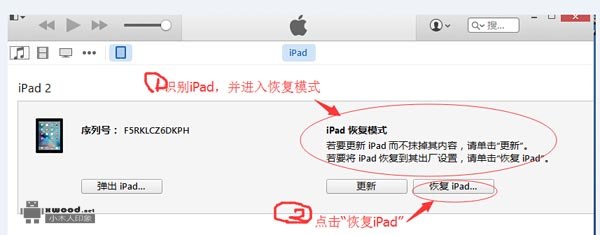
5. 如上图,点击“恢复iPad..”按钮,出现如下图界面
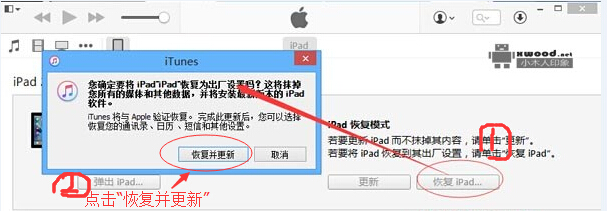
6. 如上图,点击“恢复并更新”按钮进行刷机恢复操作,会出现下面两个界面,分别点击“下一步”、“同意”按钮
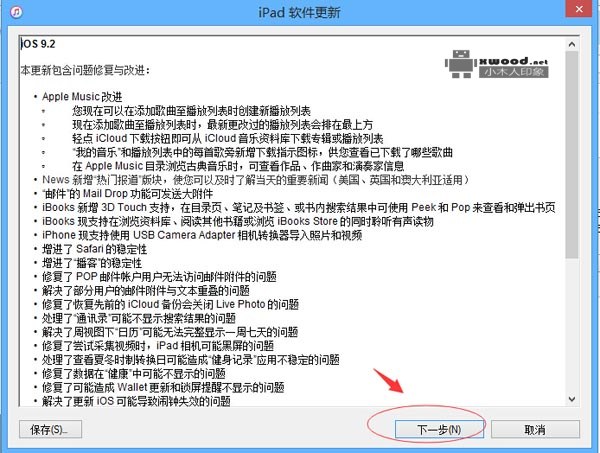
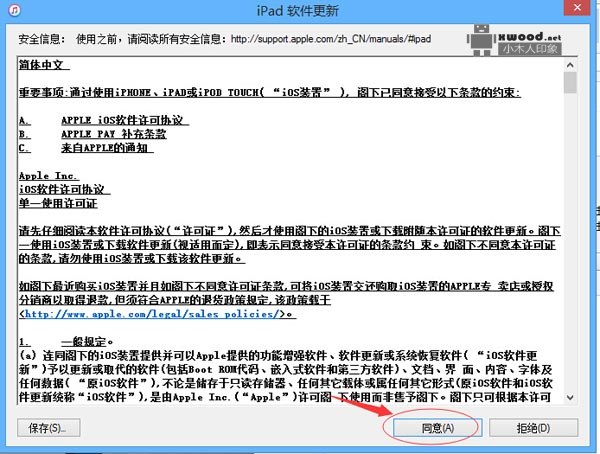
7. 完成上面两步操作后,会弹出一个刷机系统下载界面,如下图所示,等待下载刷机包完成(需等待一会儿)
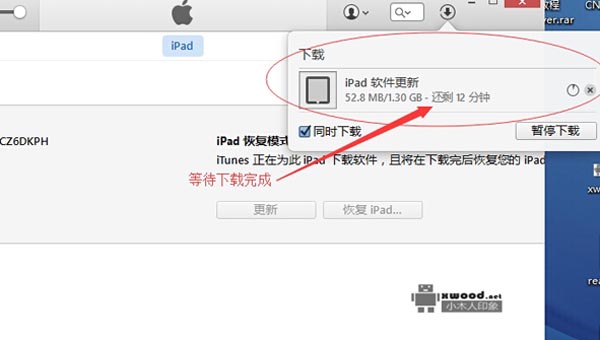
8. 完成下载后,会自动进入写入恢复程序同步到iPad界面(如之前已下载有恢复程序,就会跳过6、7步骤),如下图所示
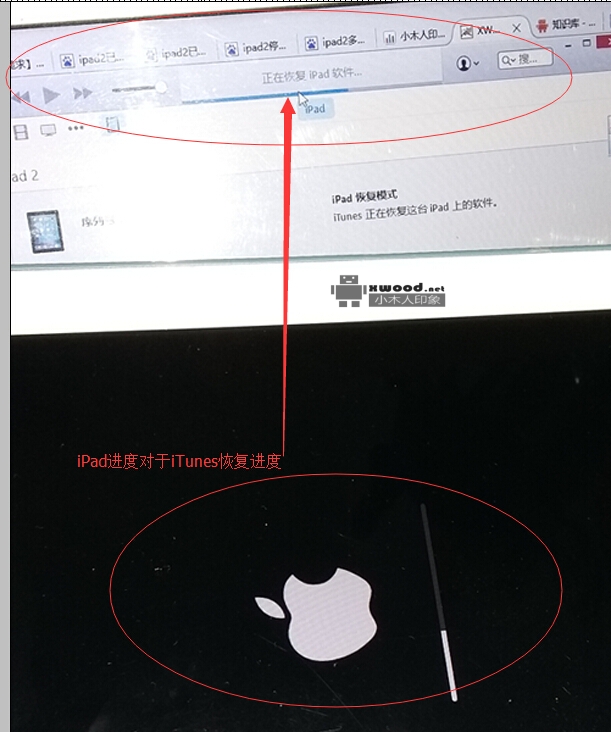
9.等iPad进度完成后,拔掉数据线,iPad会自动重启进入白苹果LOGO初始化引导进度界面,如下图所示
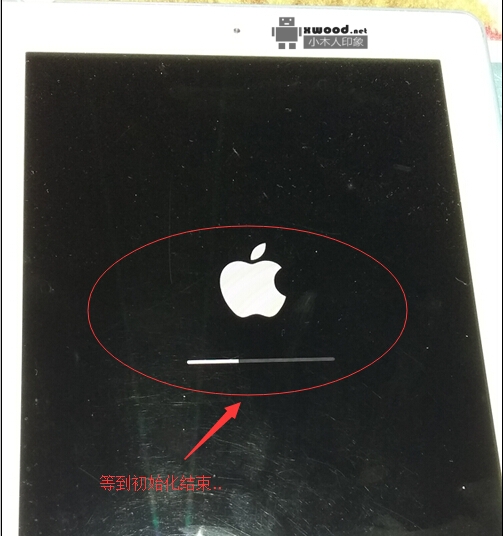
10. 等初始化进度完成后,再进入开机激活注册流程,按照实际步骤进行安装激活就可以了。